Hepsiburada’da Mağaza Nasıl Açılır? Güncel Mağaza Ücreti Ve Komisyon Ne Kadar?
Hepsiburada’da Mağaza Nasıl Açılır? Mağaza Ücreti Ve Komisyon Oranları Ne Kadar?Hepsiburada’da Satış Yapmak İçin Bilmeniz Gerekenler…
Hepsiburada.com, bir süredir Türkiye’deki en büyük e-ticaret sitelerinden biri. Siz de ürünlerinizle Hepsiburada’da satış yapmak istiyorsanız, bu yazı tam size göre.
Bu yazımızda sizlere e-ticaret kulvarındaki en eski ve önemli sitelerden birisi olarak görülen “Hepsiburada‘da mağaza nasıl açılır” sorusunu ekran görüntüleriyle destekleyerek herkesin anlayabileceği basit bir dille anlattık.
Yazıda okuyacaklarınızın listesi kısaca şu şekilde:
1. Hepsiburada’da Satış Yapmak
2. Hepsiburada’da Mağaza Açmak
3. Hepsiburada.com’a Ürün Girmek
4. Hepsiburada’ya Toplu Ürün Eklemek
5. Hepsiburada’ya Tek Tek Ürün Yüklemek
6. Hepsiburada’ya Katalogda Olmayan Ürün Eklemek
7. (Manuel) Tek Ürün Yüklemek
8. (Manuel) Toplu Ürün Yüklemek
9. Hepsiburada.com’da Satış Sonrası İşlemler
10. Hepsiburada Komisyon Oranları ve Ücret Yatırılması
11. Hepsiburada’ya Ürün Satmak: Nasıl Tedarikçi Olunur
12. Hepsiburada.com’da Daha Kolay Satış Yapmak İçin…
1. Hepsiburada’da Satış Yapmak
Hepsiburada’da satış yapmak için izleyebileceğiniz iki yol mevcuttur. Bunlar:
- Mağaza açarak site üzerinden direkt alıcıya satış yapmak
- Tedarikçi olmak maksadıyla İş Ortağı Listesi’ne katılmak (bu seçenekte Hepsiburada‘ya satması için ürün satarsınız.)
Yazımızın ilerleyen kısımlarında iki maddeyi de ele alacağız. Fakat ilk önce yapılması gereken, Hepsiburada.com‘a üye olmak. Site herhangi bir satış yapabilmeniz için, şirket olmanızı zorunlu tutmaktadır. Yani Hepsiburada’da satış yapmak için resmi bir şirket olmanız zorunludur.
Şirket olarak Hepsiburada’da satış hedefliyorsanız, öncelikle Hepsiburada‘nın satış yapacaklara özel bölümüne girmeniz gerekiyor. Bunun için tarayıcınıza ” b2b.Hepsiburada.com ” gerekmektedir.
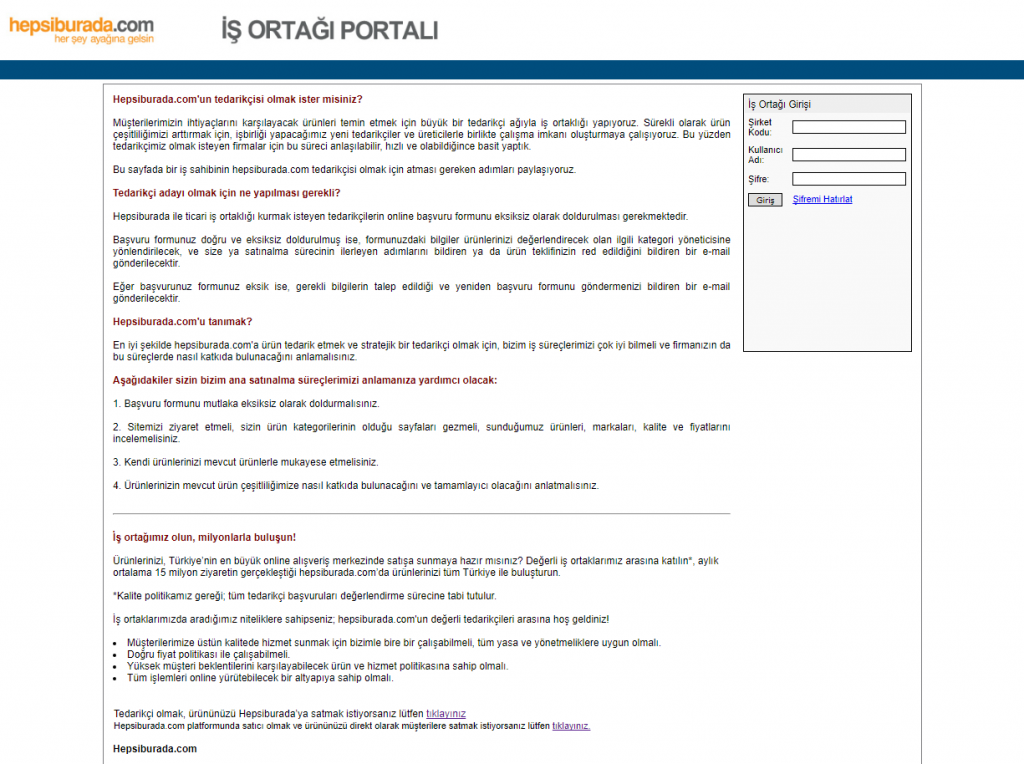
Karşınıza çıkan ekranın en alt kısmındaki seçeneklerden kayıt ekranlarına ulaşılabilmektedir. Bu noktada yukarıda bahsettiğimiz iki seçenekten birinin tercih edilmesi gerekmektedir. Direkt olarak alıcıya perakende satış mı yapılacak yoksa Hepsiburada‘ya ürün satılarak perakende satış işi siteye mi bırakılacak?

2. Direkt Satış Yapmak İçin Hepsiburada’da Mağaza Açmak
Hepsiburada’da mağaza açmak ücretsizdir. Eğer direkt olarak müşteriye satış yapılmak isteniyorsa, ” Hepsiburada.com platformunda satıcı olmak ve ürününüzü direkt olarak müşterilere satmak istiyorsanız lütfen tıklayınız. ” yazısındaki linke tıklanmalıdır. Akabinde karşınıza çıkacak sayfada istenilen bilgilerin girilmesi istenecektir.
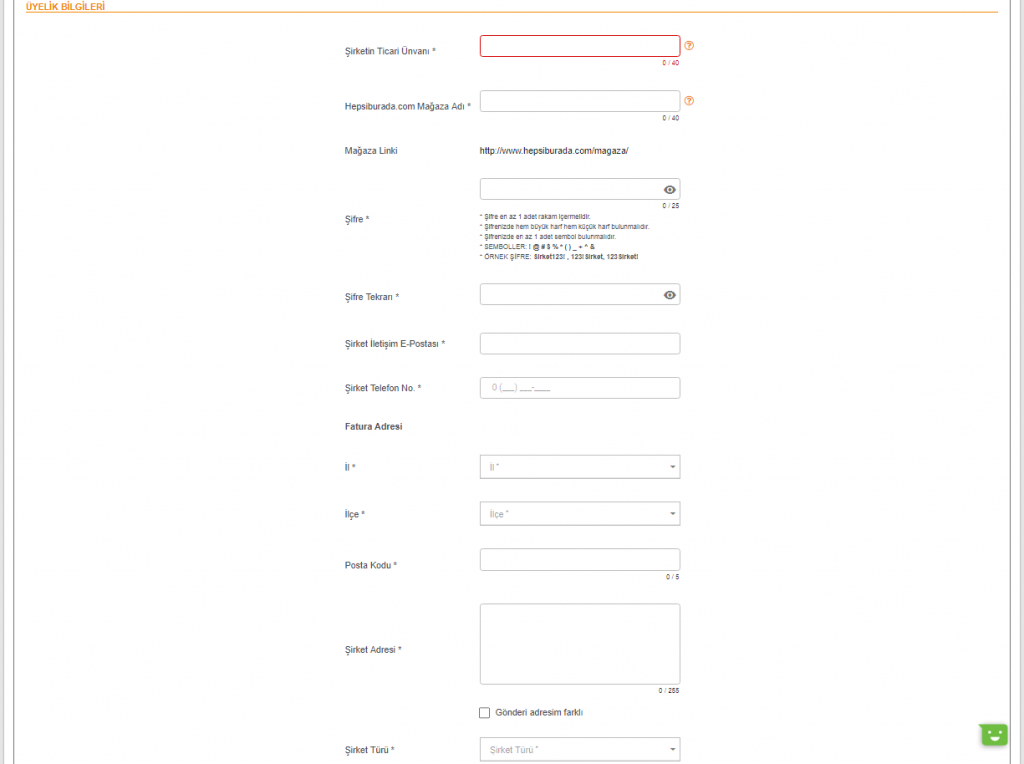
- Bu bilgilerin eksiksiz ve doğru bir şekilde girilmesi sağlıklı satışlar gerçekleştirmek için önemlidir. Çünkü onay almanız halinde Hepsiburada’da mağaza açma onayı almış olacaksınız ve mağazanız, buradaki bilgilere göre kurulacaktır. Üyelik tamamlandıktan sonra tarayıcınıza “merchant.Hepsiburada.com ” yazarak, çıkan ekrandan Hepsiburada.com satış paneline giriş yapmalısınız.
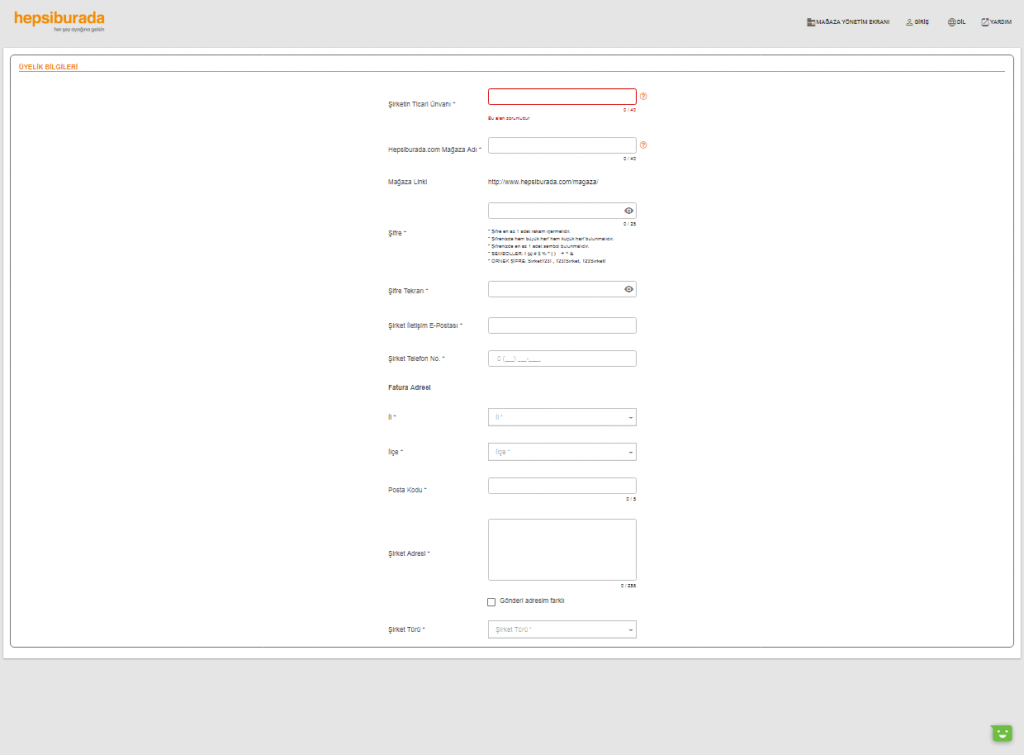
Bir sonraki adımda, açılan panel aracılığıyla şirket bilgilerinizle ” kayıt olmanız ” ve bir dizi evrak göndermeniz gerekecektir. Öncelikle ekranın en üstünde bulunan KAYIT kısmına tıklıyorsunuz. Burada gireceğiniz bilgiler örnekleriyle beraber aşağıdaki görsellerde verilmiştir.
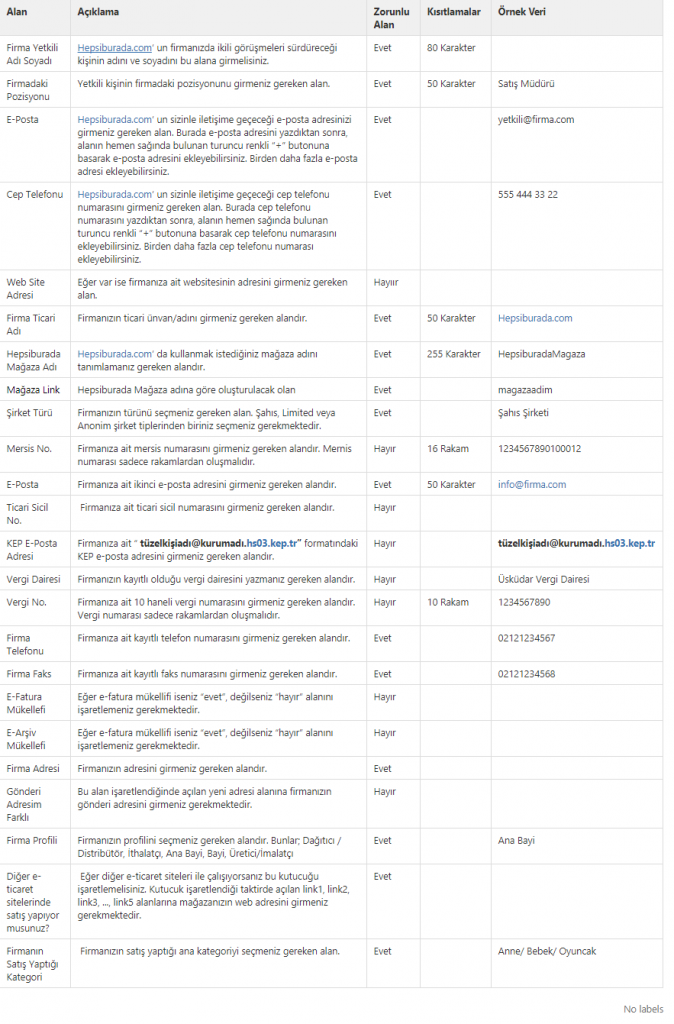
- Bilgilerinizi girdikten sonra Hepsiburada.com sizden bazı belgeleri talep etmektedir. KAYIT kısmına tıkladıktan sonra açılan ekranda, FİRMA BİLGİLERİ alt başlığının yanında bulunan DÖKÜMANLAR başlığına tıklayarak, belgeleri yükleyeceğiniz sayfaya ulaşabilirsiniz. Görselin altında sizden istenecek olan belgelerin açıklamalı listesini bulabilirsiniz.
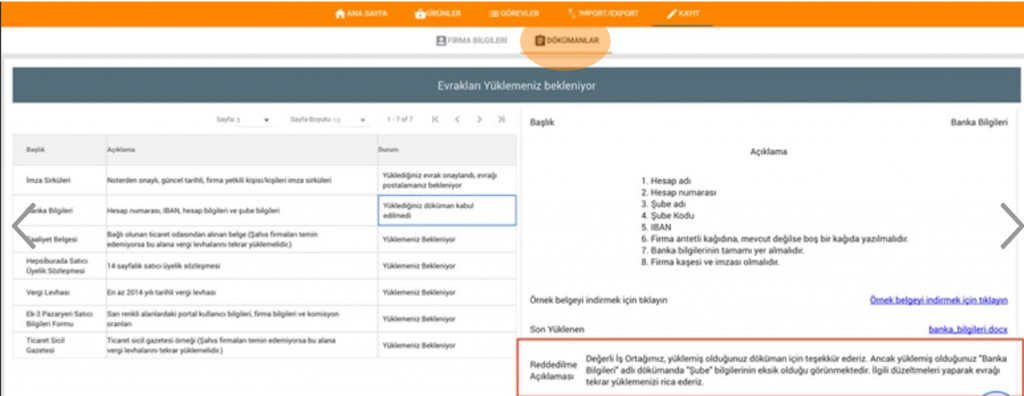
Gerekli Belgeler
- Sözleşme Belgesi : 14 sayfadan oluşan sözleşmeyi PDF şeklinde tek nüsha olarak veya ZIP uzantısında, sisteme yüklemelisiniz. Her sayfanın kaşeli ve ıslak imzalı olması gerekmektedir.
- Ek3 Pazaryeri Formu : Sarı alanları doldurmak suretiyle, komisyon oranlarını yazılı biçimde kaşeli ve ıslak imzalı olarak yüklemelisiniz.
- Vergi Levhası : En eski bir önceki sene olmak üzere, içerisinde bulunduğumuz vergi yılına dair olacak şekilde yüklenmelidir.
- İmza Sirküleri : Geçerlilik süresi geçmemiş olması zorunludur. Burada Adi Ortaklıklar İmza beyannamesi yahut Şahıs Firmaları olarak başvuru yapılabilmektedir.
- Banka Bilgileri: Islak imzalı ve kaşeli olacak şekilde kullandığınız bankanın ismi, hesap adı, hesap numarası, şube adı, şube numarası ve iban numarası titizlikle, eksik olmadan doldurulmalıdır.
- Faaliyet Belgesi : Son 6 aya dair olmak zorundadır.
- Ticari Sicil Gazetesi: Burada vereceğiniz bilgiler, Ticaret Sicil Gazetesi’nde yayınlanmış adres ve unvan bilgisi, firma kaşesi, vergi levhası ve faaliyet belgesi ile uyumlu olmak zorundadır.
- Eğer bir şahıs şirketiyseniz ve firmanızın ticaret odası kaydı mevcutsa, Ticaret Sicil Gazetesi ve Faaliyet Belgesi evraklarınızı da yüklemeniz gerekmektedir. Firmanızın ticaret odası kaydı mevcut değilse bu belgeleri yüklemeniz gerekmemektedir..
- Adi Ortaklık firmaları için, ortaklığı belirten Ticaret Sicil Gazetesi ve Vergi Levhası yüklemeniz gerekmektedir.
- Ortaklarınıza ait Vergi Levhası ile İmza Beyannameleri da teker teker yüklenmelidir.
- Sunduğunuz tüm dökümanlarda, kaşe ile tüm ortakların ıslak imzasının bulunması zorunludur.
- Hepsiburada.com’da mağaza açmak için bu belgeleri gönderdikten sonra onay süreciniz başlayacaktır. Aynı arayüzden belgelerinizin onay alıp almadığını kontrol edebilmektesiniz. Hepsiburada reddedilen belgeler için sebep belirtir ve tekrar yüklemenizi ister. Bu süreç başarılı sonuçlanırsa mağazanızı açabilir ve Hepsiburada’da satış yapmak için ürün girdisine başlayabilirsiniz.
3. Hepsiburada.com’da Ürün Girmek
İlk yapmanız gereken şey, satıcı arayüzünüzde (merchant.hepsiburada.com) hesabınıza giriş yapmaktır. Daha sonra ekranın üst kısmında bulunan Ürün Yükle başlığına tıklamanız gerekmektedir.
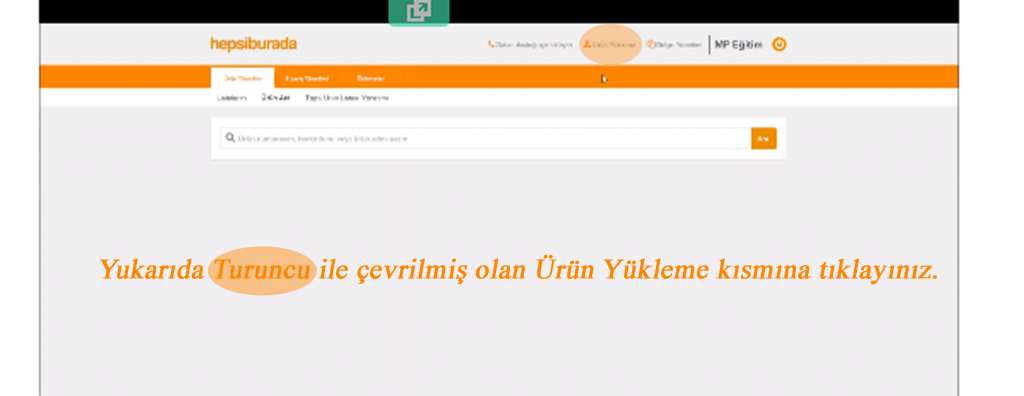
- Akabinde açılan ekrandan, nasıl ürün yükleme yapacağınızı seçmeniz gerekmektedir. Hepsiburada’da ürün girmek için iki seçeneğiniz vardır. Bunlardan birincisi Hepsiburada.com’daki mevcut ürün kategorilerine kendi ürününüzü yüklemektir. Buna Hızlı Ürün Yüklemek denmektedir.
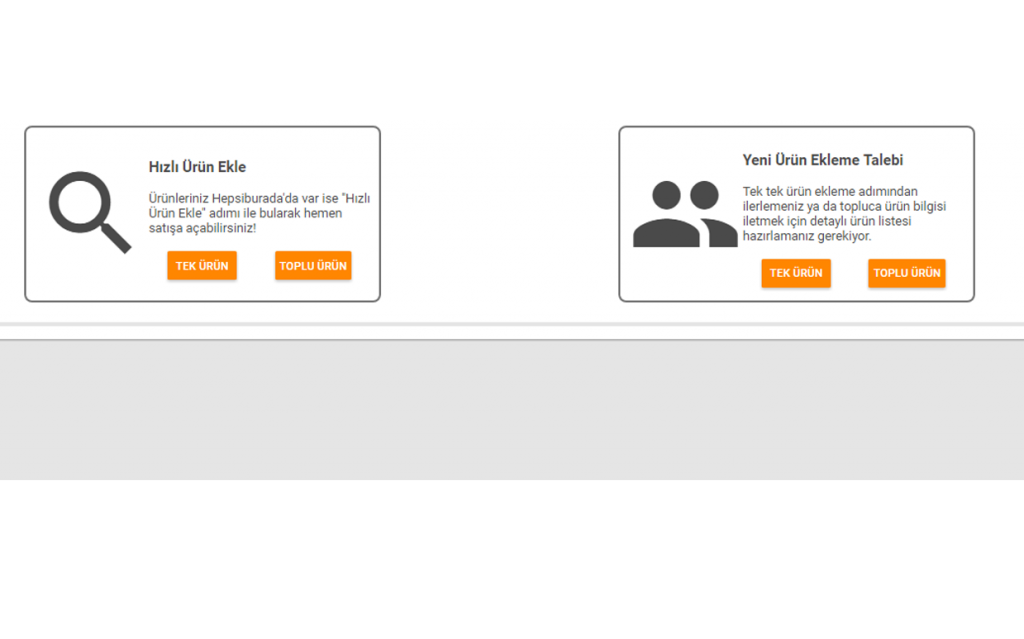
Hepsiburada.com’da hızlı ürün yüklemek isterseniz, birden fazla ürün yükleyebileceğiniz toplu ürün ve tek bir ürün yükleyebileceğiniz tek ürün olmak üzere iki seçeneğiniz vardır.
4. Toplu Hızlı Ürün Eklemek
Toplu Hızlı Ürün eklemek isterseniz, izlemeniz gereken adımlar şu şekildedir:
- a) Hızlı Ürün Ekle alanındaki toplu ürün butonuna tıklayın.
- b) 1. Adım ile hızlı ürün ekle şablonunu indirin.
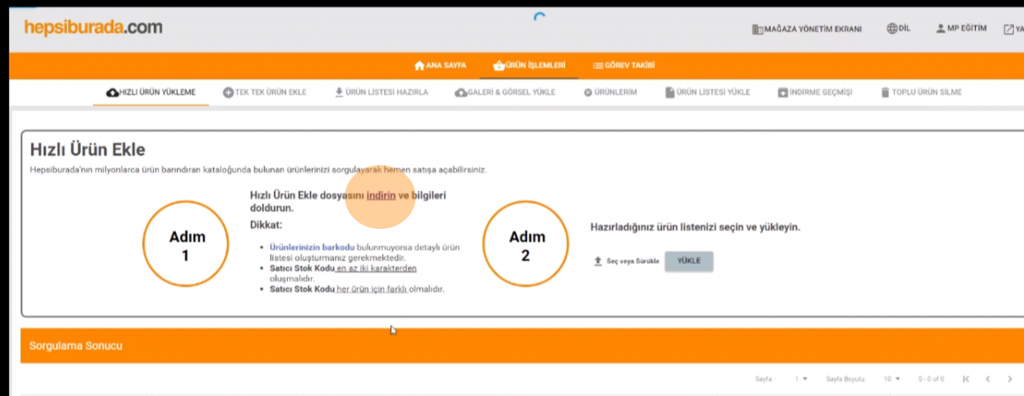
- c) İndirdiğiniz Excell formatını doldurun. Şablonu doldururken her ürün için satıcı stok kodunun ayrı olmasına ve girdiğiniz barkod numarasının, ürününüzün üzerindeki barkod numarası olmasına dikkat edin.
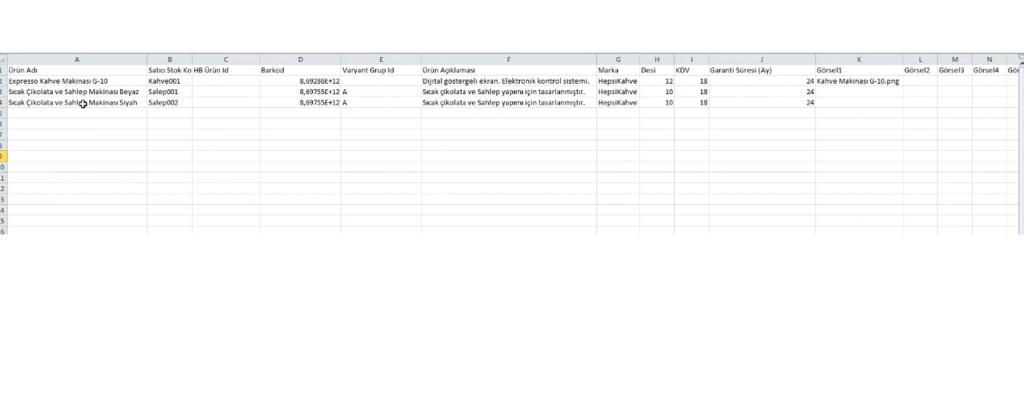
- d) Şablonu doldurduktan sonra, hazırlamış olduğunuz şablonu 2. adımdaki dosya yükleme alanı aracılığıyla sisteme yükleyin.
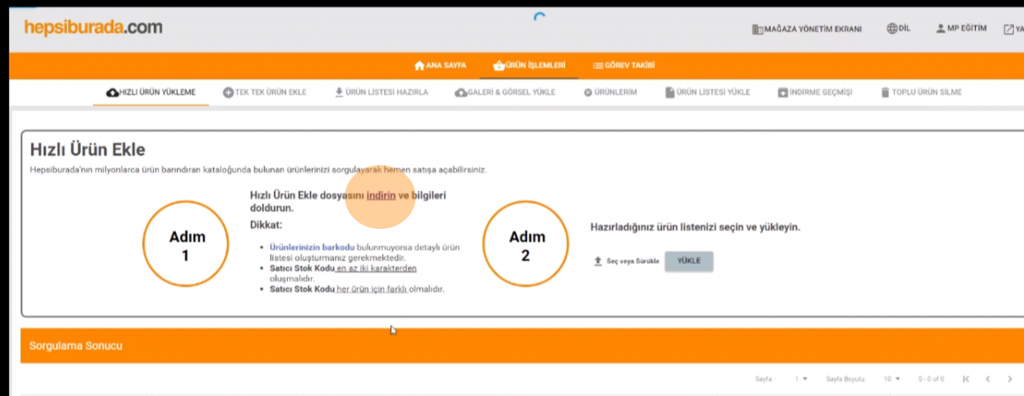
- Şu anda ürünleriniz, Hepsiburada.com’da satış yapılmakta olan diğer ürünlere göre kıstaslandı ve sisteme yüklendi. Yapmanız gereken sitenin, ürünlerinizi doğru algılayıp algılamadığını kontrol etmektir. Bunun için de C adımını tamamladıktan sonra sayfayı yenilemeli ve Sorgulama Sonucu kısmında en üstte çıkan ” Eşleşen ürünleri görmek için tıklayınız. ” linkine tıklamanız gerekmektedir.
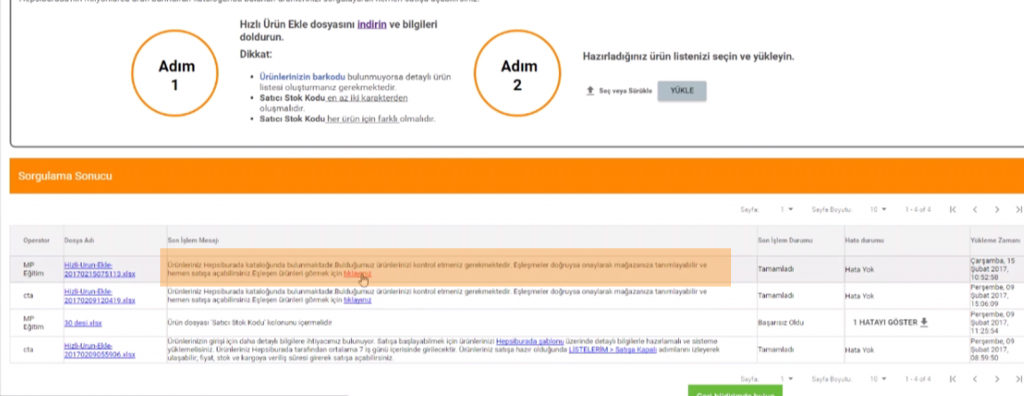
- e)Çıkan ekranda EŞLEŞMELERİ GÖSTER butonuna tıklayın.
- f)Gördüğünüz sayfada eşleşen ürünleriniz mevcuttur. Üst taraftakiler sizin girdiğiniz ürünler, alt taraftakilerse sistemdeki mevcut ürünlerdir. Alttaki ve üstteki bilgiler aynı ise, sistem ürününüzü doğru algılamış demektir. Bu listeden gerekli kontrolleri yaparak ve gerekirse üst taraftaki kaleme tıklayıp düzeltme yaparak, ürün bilgilerinizin doğru olmasını sağlamalısınız.
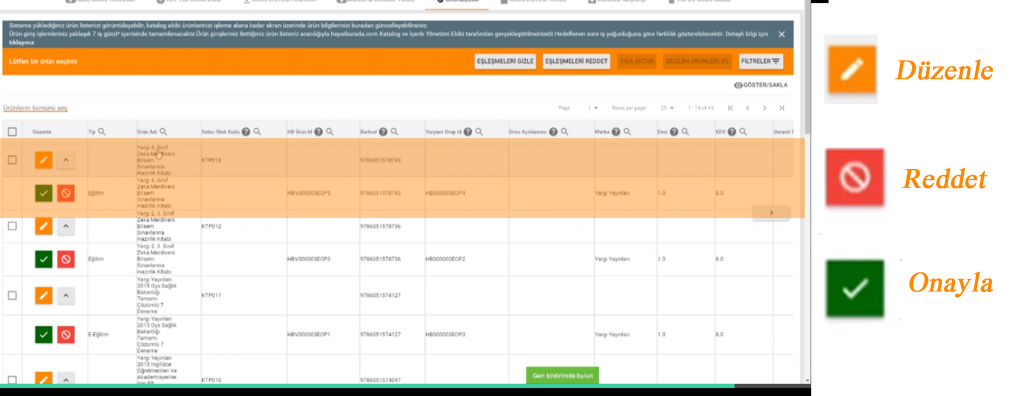
- g) Eşleşme olan ürünleri, yeşil butona basarak ve onaylayarak, mağazanıza alabilirsiniz. Fakat ürününüz henüz sitede gözükmüyor. Onayladığınız ürünler Ürün Yönetimi başlığının altındaki Listelerim alt başlığının, Satışa Kapalı segmentinde bulunacaklardır. Bu bölgeden gerekli bilgileri girerek, ürünü mağazanızda satışa koyabilirsiniz.
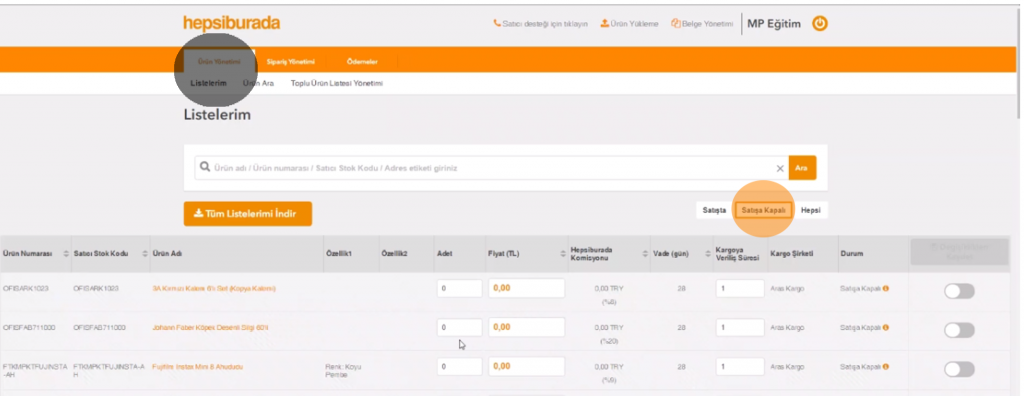
5. Tek Hızlı Ürün Yüklemek
Eğer tek bir ürünü, Hepsiburada.com’da satış yapmak için hızlı yüklemek isterseniz izlemeniz gereken adımlar şu şekildedir:
- a) Hızlı Ürün Ekle aracına ürününüze ait isim, barkod ve satıcı stok kodu bilgilerini girin. Böylelikle ürününüzün Hepsiburada‘da olup olmadığını görebilirsiniz.
- b) Hepsiburada‘da olan ürününüzü mağazanıza tanımlamak suretiyle, fiyat ve stok bilgileriyle satışa sunabilirsiniz.
Önemli Not: Eğer ürününüzü, yukarıdaki adımlar ile sistemde bulamıyorsanız; detaylı ürün bilgilerini hazırladıktan sonra ürün ekleme talebinde bulunmanız gerekmektedir.
6. Katalogda Olmayan Ürün Eklemek
Hızlı Ürün Eklemek için ürünlerinizin daha önce Hepsiburada.com adresine girilmiş olması gerekmektedir. Ürününüzü hızlı olarak tanımlayamıyorsanız, manuel olarak yüklemeniz gerekmektedir. Aşağıdaki adımlarda tek tek ve toplu olarak, manuel ürün yüklemeyi göreceğiz.
7. (Manuel) Tek Ürün Yüklemek
Hepsiburada.com‘da manuel olarak ürün yüklemek için izlemeniz gereken adımlar şu şekildedir:
- a) Tarayıcınıza mpop.hepsiburada.com/#/ yazarak, ürün ekleme bölümüne gidin.
- b) Yeni Ürün Ekleme Talebi kısmından Tek Ürün butonuna tıklayın.
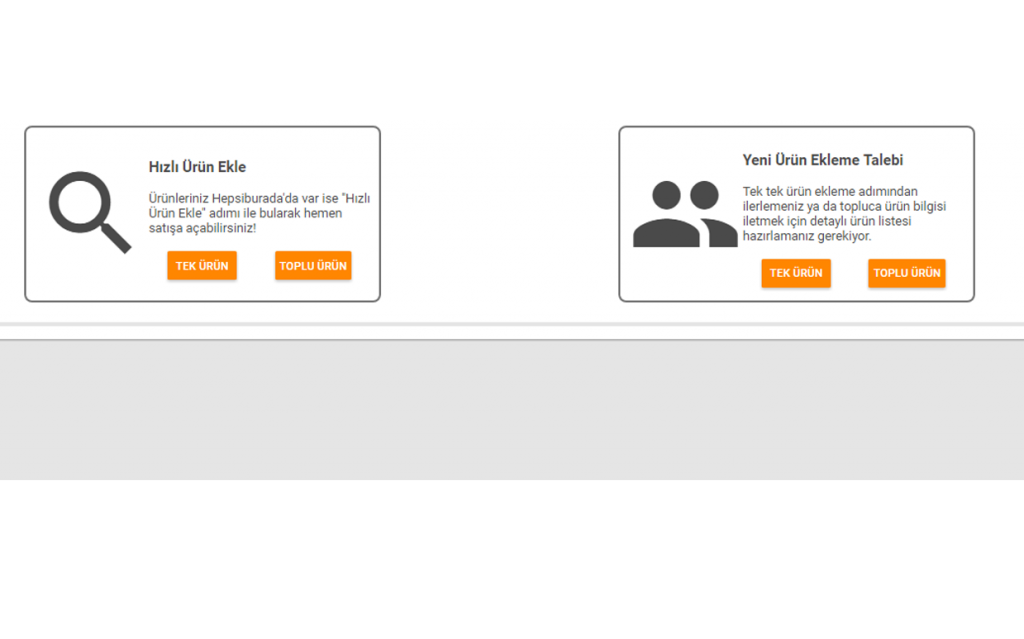
- c) Sistemin yönlendirmesini takip ederek, ürününüzün bilgilerini girin.
8. (Manuel) Toplu Ürün Yüklemek
Hepsiburada.com’da satış yapmak için manuel olarak ürün yüklemeyi toplu bir şekilde de yapabilirsiniz. Bunun için izlemeniz gereken adımlar şu şekildedir:
- a) Tarayıcınıza mpop.hepsiburada.com/#/ yazarak, ürün ekleme bölümüne gidin.
- b) Ürün Ekleme Talebi’nden Toplu Ürün Ekleme seçeneğini tıklayın.
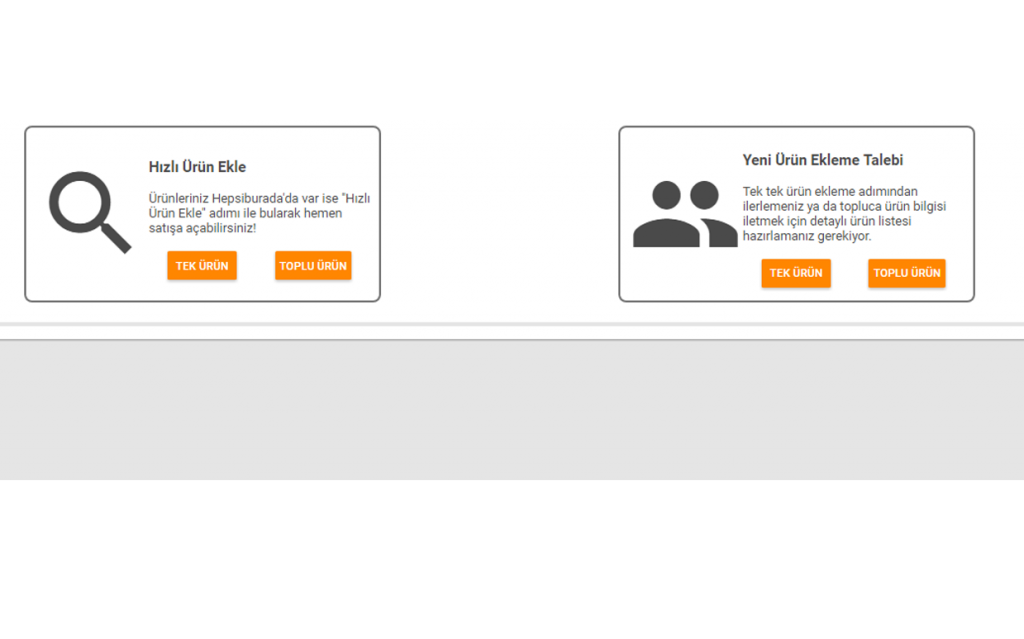
- c) Sağ üst kısımdaki büyüteç görselli olan “Ürün Tipi Ara” kısmına ürününüzün kategorisini yazın.
- d) Ürün kategorinizi seçin.Seçiminizin, alt kısımdaki Seçilen Ürün Tipleri başlığında çıktığını göreceksiniz. Görselden bakabileceğiniz gibi aşağı doğru beyaz bir ok şeklindeki simgeye tıklayarak, Excel dosyasını indirin.
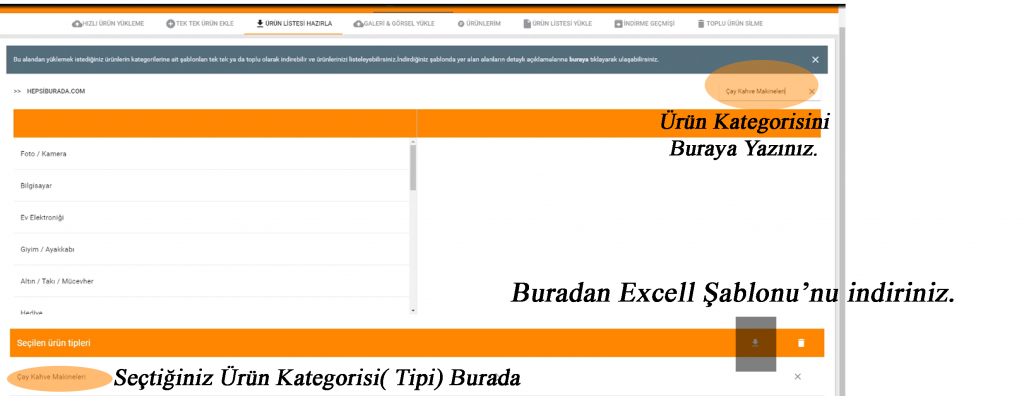
- e) İndirdiğiniz Excel şablonuna ürününüzün bilgilerini girdikten sonra, bu şablonu mağaza arayüzünüzdeki ÜRÜN LİSTESİ YÜKLE menüsünden, sisteme yükleyin.
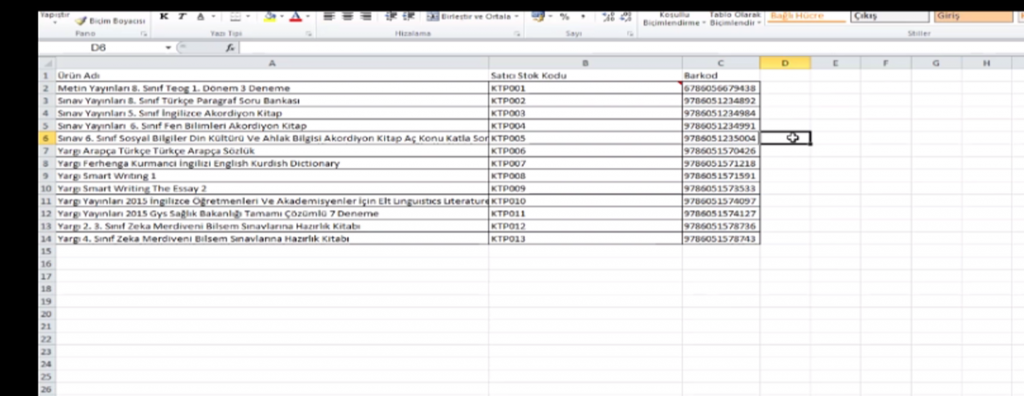
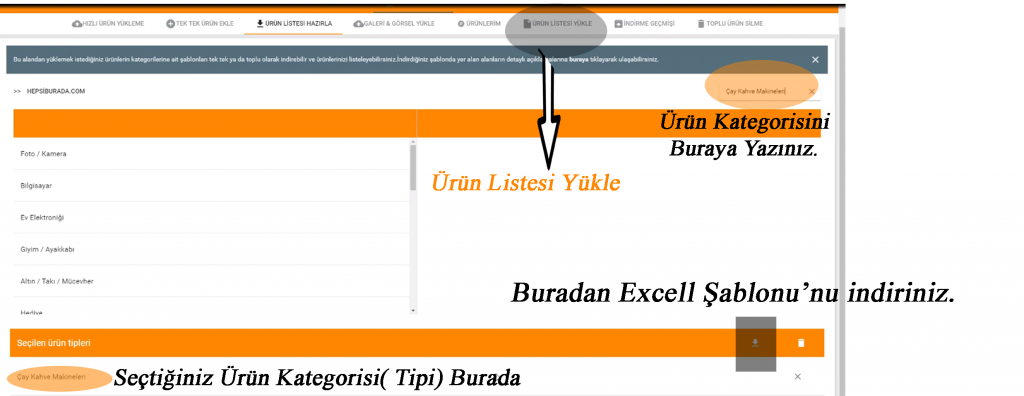
- f) Yükleme işleminin akabinde ürünleriniz ÜRÜNLER > Ürünlerim kısmında görünür olacaklardır.
- g) Hepsiburada.com’da mağaza açmak ve Hepsiburada’da satış yapmak için izin merciisi olan katalog ekibi, ürün listenizi inceleyecektir. Uygun bulmaları halinde ürünleriniz, satışa kapalı ürünler kısmında, düzenleme yapıp satışa açmanız için tanımlanacaklardır.
9. Hepsiburada.com’da Satış Sonrası İşlemler
Eğer bir satış yaparsanız bunu Satıcı Portalı üzerinden görüntüleyebilirsiniz. Satılan Ürünlerim kısmına tıklayarak, kargolama önceliklerine göre siparişlerinizi listeyelebilirsiniz. Yine bu panelden siparişinizin kargo aşamasına geçmesini veya iptalini sağlayabilirsiniz.
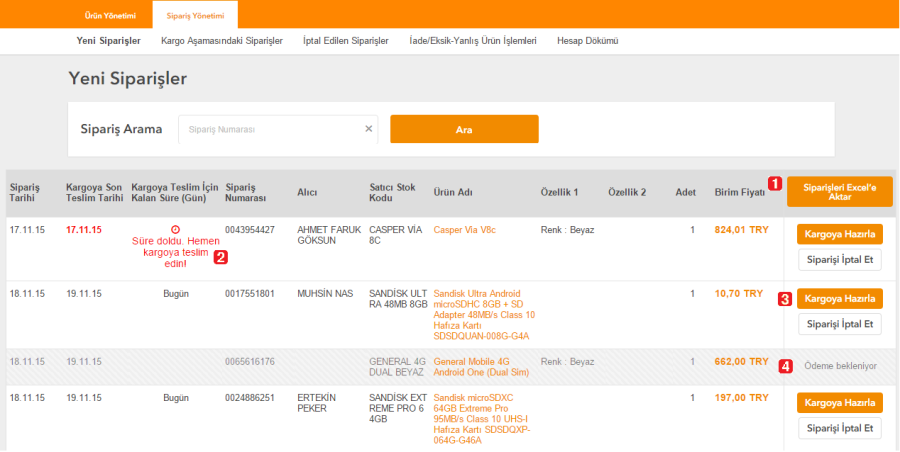
Siparişinizi Kargoya Hazırla kısmına aldığınızda, Hepsiburada üzerinden satış yaptığınız için dikkat etmeniz gereken bir dizi işlem var. Bu panel aracılığıyla tek müşterinin aldığı çeşitli ürünleri, tek bir kargo paketine de koydurtabilmektesiniz. İşlemi Tamamla butonuna bastığınızda karşınıza ürünün kargo paketine yapıştırmanız gereken bilgilerin olduğu bir ekran çıkacaktır. Bu bilgileri sağ alttaki Yazdır seçeneği ile yazdırmanız gerekmektedir.
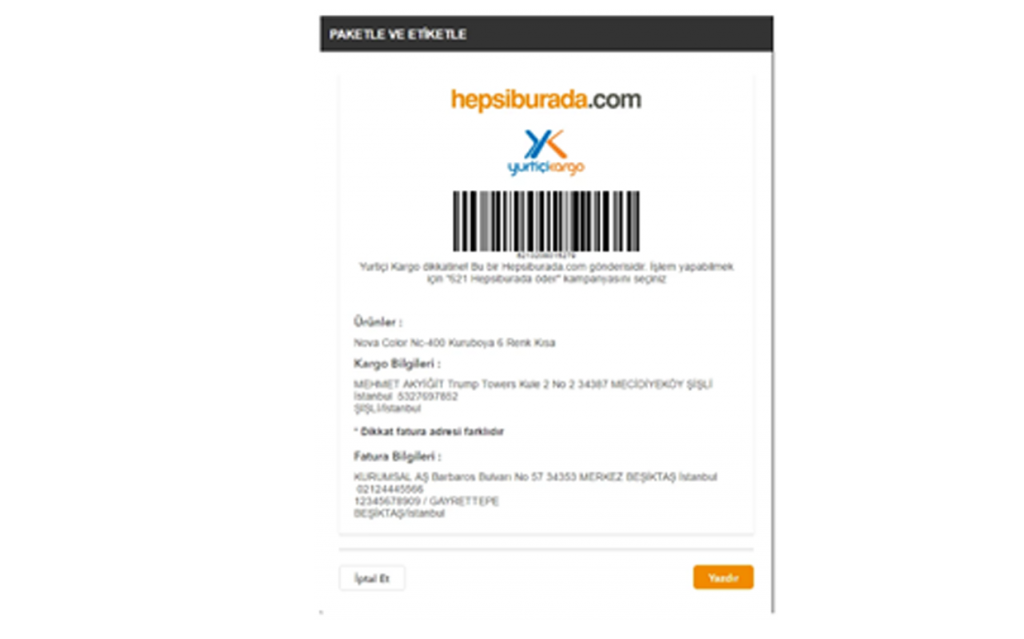
Bu bilgilerle ürününüzü paketleyip, kargo şirketine teslim edebilirsiniz. Böylece ürününüz Kargo Aşamasındaki Siparişler kısmına düşer. Alıcı ürünü teslim aldığında ve onay verdiğinde, ürünün ücreti komisyonu düşülerek, sistemin size verdiği tarihte hesabınıza yatırılacaktır.
10. Hepsiburada.com’da Komisyon ve Ücret Yatırılması
Hepsiburada’da satış yaptığınızda komisyonlar ürüne ve mağazaya göre değişiklik göstermektedir. %10 ile %25 arası değişen komisyon oranları söz konusudur.
11. Hepsiburada’ya Ürün Satmak: Nasıl Tedarikçi Olunur
Dilerseniz ürünlerinizi Hepsiburada.com’a satarak da kazanç elde edebilirsiniz. Hepsiburada çeşitli tedarikçilerle çalışarak, müşterilerine her zaman geniş bir ürün yelpazesi sunabilmektedir. Bu tarz bir işbirliği için öncelikle b2b.hepsiburada.com adresine gitmeniz gerekiyor. Ekranın en altındaki ” Tedarikçi olmak, ürününüzü Hepsiburada’ya satmak istiyorsanız lütfen tıklayınız ” linkine tıklayarak, çıkan ekrandaki bilgileri girmeniz gerekmektedir.
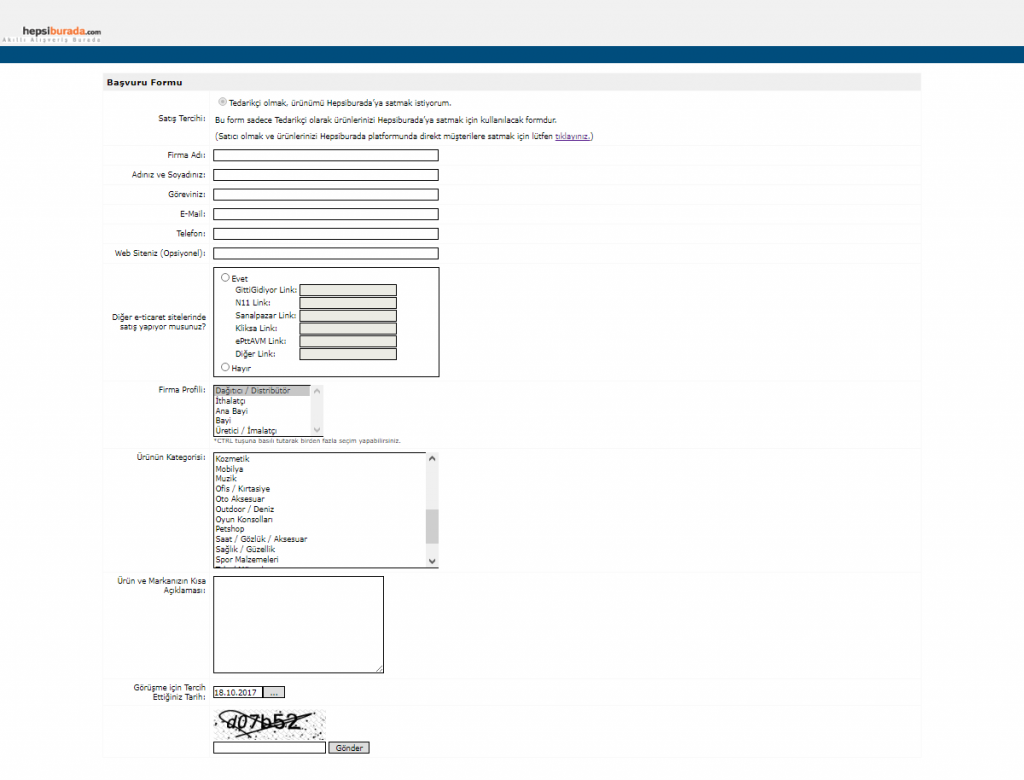
Hepsiburada‘ya başvuru yapıldıktan sonra, bilgilerin eksiksiz ve doğru olarak girilmesi halinde ürünün satışını Hepsiburada.com’da yapabileceğinizi bildiren ve sonraki adımları açıklayan bir mail alacaksınız. Eğer belgeleriniz eksikse veya ürününüz Hepsiburada.com’da satış yapmak için uygun değilse bu durum size mail ile bildirilecektir
12. Unutmadan… – Hepsiburada’da satış yapmak
Tüm bu işlemler hem yorucu hem de karmaşık olabilmektedir. Tüm bu karmaşayı tek bir panel üzerinden, stok, tedarik, kargo, fatura vb. süreçlere hakim olarak yönetmek ister misiniz? Öyleyse Propars tam size göre. Propars ile hem Hepsiburada’da hem de dünyada satın!
Propars’ta neler var?
- Ön Muhasebe
- Stok Yönetimi
- Gelir Gider Takibi
- Müşteri Yönetimi
- Sipariş Yönetimi
- Ürün Yönetimi
- E-Ücretsiz E-fatura
- Ve ticaret yapmak için lazım olan birçok özellik, Propars’ta bir arada.
Propars ile Nerelerde Satış Yapabilirsin?
- Gittigidiyor Entegrasyonu
- N11 Entegrasyonu
- Hepsiburada Entegrasyonu
- Trendyol Entegrasyonu
- Sanalpazar Entegrasyonu
- Ebay.com Entegrasyonu
- Amazon.com Entegrasyonu
- Etsy.com Entegrasyonu
- Allegro.pl Entegrasyonu tr